Kā pārsūtīt failus no datora uz tālruni, izmantojot Bluetooth?
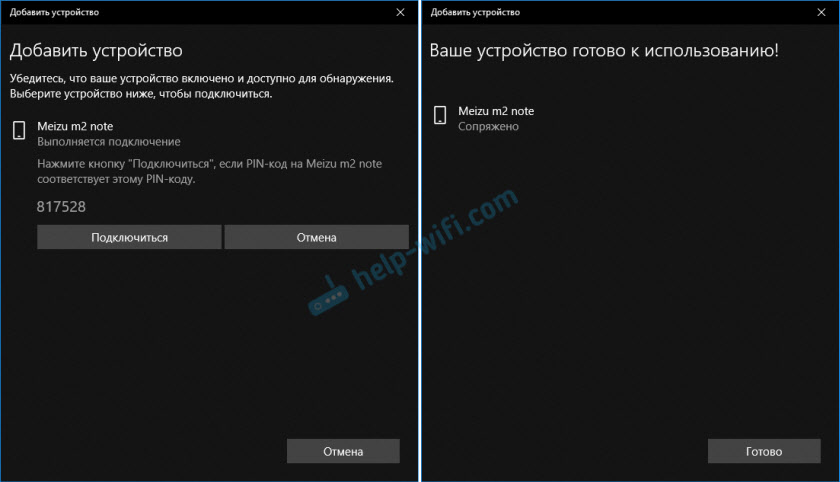
- 976
- 102
- Noah Kiehn
Kā pārsūtīt failus no datora uz tālruni, izmantojot Bluetooth?
Vietnē es redzēju komentāru par vienas mazas problēmas risināšanu, kas rodas, kad faili starp klēpjdatoru operētājsistēmā Windows 10 un viedtālruni Android nolēma uzrakstīt atsevišķu rakstu par šo tēmu. Ir daudz iespēju pārsūtīt failus no datora uz tālruni un no tālruņa uz datoru. Jūs varat izmantot to pašu USB kabeli, mākoni vai pat Wi-Fi (es par to stāstīju failu apmaiņā, izmantojot Wi-Fi maršrutētāju starp Android tālruni un datoru). Bet kaut kādu iemeslu dēļ daudzi aizmirst par Bluetooth. Android viedtālruņos nav problēmu ar failu pārsūtīšanu. Uz iPhone un iPad šī metode, protams, nedarbosies.
Salīdzinot ar USB kabeli un Wi-Fi (FTP, vietējais tīkls), Bluetooth ir viens liels mīnuss. Tas ir datu pārsūtīšanas ātrums. Liela daudzuma mūzikas video un t pārraide. D. prasīs daudz laika. Bet, ja jums ātri jāpārskaita no tālruņa uz datoru daži fotoattēli, dokumenti vai citi mazi faili, tad to varat izdarīt, izmantojot Bluetooth. Turklāt šo metodi var izmantot ne tikai tālruņos un planšetdatoros ar Android, bet arī uz pogas tālruņiem.
Es pārbaudīju operētājsistēmā Windows 10 un Windows 7 - viss darbojas perfekti. Viss, kas mums nepieciešams, ir tālrunis ar Bluetooth (un tas ir gandrīz katrā tālrunī) un klēpjdators, vai dators ar Bluetooth. Ja tas jau ir iebūvēts klēpjdatorā, tad datoram, visticamāk, jums būs jāiegādājas USB Bluetooth adapteris. Es jau teicu, kā izvēlēties datora Bluetooth adapteri.
Ir nepieciešams, lai draiveris būtu instalēts, un tas darbojas. Parasti paplātē tiek parādīta zilā ikona Bluetooth. Ja jums tas ir, viss ir kārtībā. Ja nē, iespējams, ka Bluetooth nav noregulēts jūsu datorā. Šajā gadījumā jums var būt noderīgi šādi raksti:
- Kā iespējot un konfigurēt Bluetooth klēpjdatorā ar Windows 10
- Bluetooth iestatījums datorā (PC)
- Kā iespējot Bluetooth uz klēpjdatora
Pēc iestatīšanas jūs varat turpināt pārsūtīt failu.
Failu pārsūtīšana no klēpjdatora vai datora uz tālruni Windows 10
Ja plānojat apmainīties ar frekvencēm ar failiem starp datoru un tālruni, tad es iesaku uzburt ierīces. Lai to izdarītu, ieslēdziet Bluetooth pa tālruni un padariet to pieejamu citām ierīcēm. Datorā dodieties uz "Start" - "parametri" - "ierīces" - cilni Bluetooth un citas ierīces ". Noklikšķiniet uz "Pievienot Bluetooth vai citu ierīci" - "Bluetooth". Mūsu tālrunis parādīsies sarakstā. Izvēlieties to un apstipriniet savienojumu tālrunī un datorā. Pēc tam "frakciju" statuss parādīsies netālu no teflona.
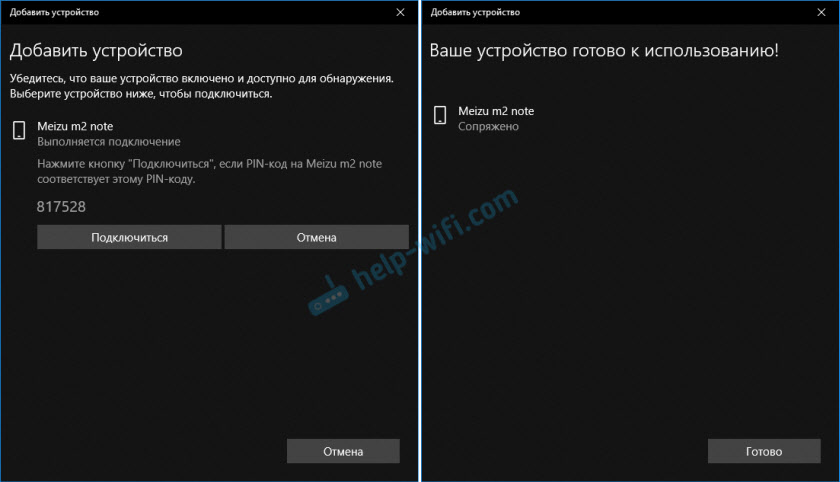
Bet tas nav nepieciešams, lai to izdarītu, jūs varat nekavējoties pāriet uz failu pārsūtīšanu.
Pārliecinieties, vai viedtālruņa Bluetooth ir ieslēgts un pieejams meklēšanai. Windows 10 atlasiet failu vai vairākus failus un noklikšķiniet uz tiem ar labo peli. Atlasiet "Sūtīt" - "Bluetooth ierīce".
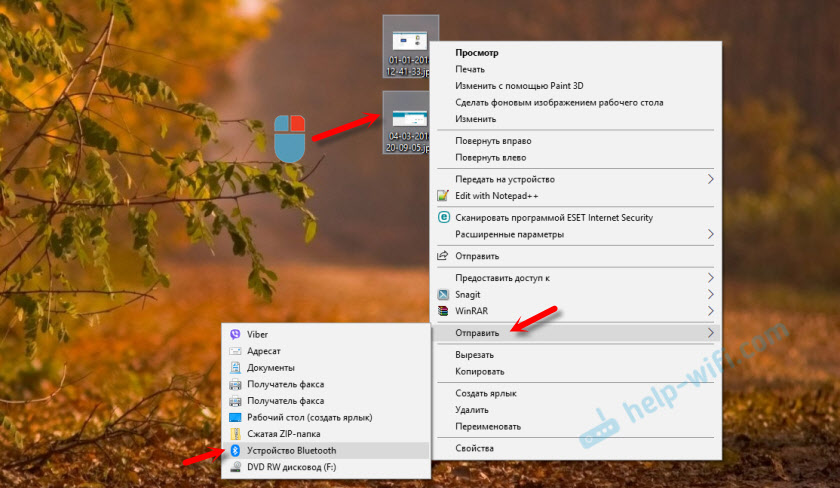
Mēs izceļam savu tālruni pieejamo ierīču sarakstā un noklikšķiniet uz "Nākamais". Pievērsiet uzmanību vienumam "Izmantojiet autentifikācijas pārbaudi". Ja jūs jau esat pabeidzis ierīču konjugāciju, kā es parādīju iepriekš, tad tas tiks uzstādīts un to nevar izslēgt (un tas nav nepieciešams). Ja viedtālrunis ar datoru nav pilns, tad var noņemt pārbaudi, kas atrodas netālu no "lietošanas autentiskuma". Ja esat pārliecināts, ka esat precīzi izvēlējies tālruni. Lai nesūtītu failus uz kāda cita ierīci. Ja atstājat autentifikācijas pārbaudi, vispirms jāapstiprina savienojums operētājsistēmā Android un tikai pēc tam failu saņemšana.

Sāksies failu nosūtīšana.
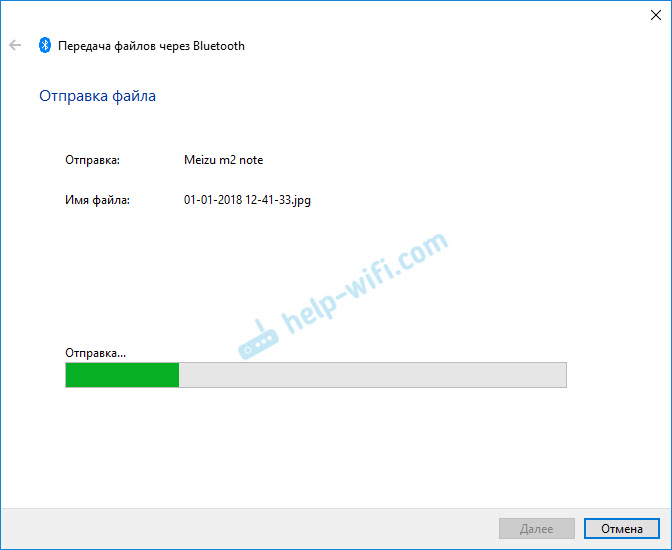
Tālrunī jums jāapstiprina failu saņemšana.
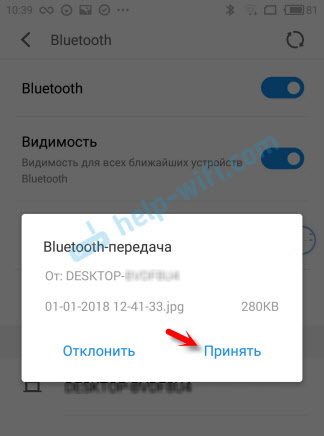
Pēc pārraides pabeigšanas datorā parādīsies ziņojums.
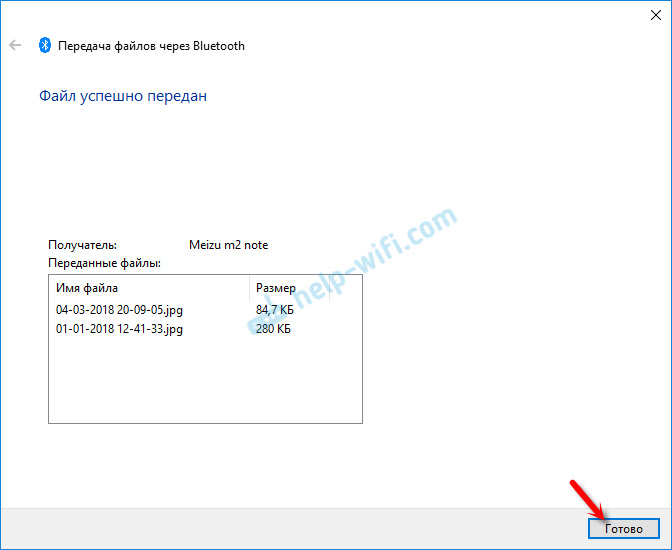
Tālrunī faili tiek saglabāti mapē "Bluetooth". Varbūt jūsu Android ierīcē tā būs cita mape.
Kā pārsūtīt failu no tālruņa uz datoru ar Bluetooth?
Nav grūtāk kā ar datoru uz tālruni. Pirms tam ir arī vēlams veikt ierīču konjugāciju, kā es parādīju iepriekš. Vietnē Windows 10 noklikšķiniet uz ikonas paplātē un atlasiet "Pieņemt failu".
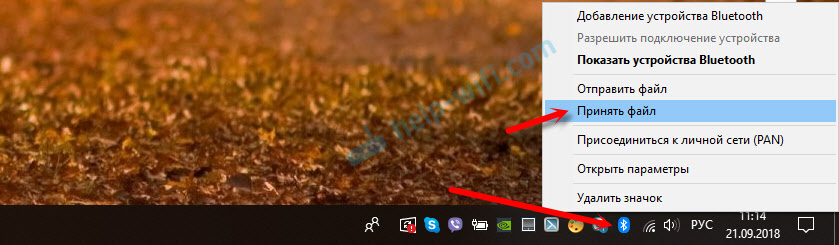
Tālrunī atveriet jebkuru elektroinstalāciju (ja nav normāla standarta, es iesaku "ES diriģentu"). Atlasiet jebkuru failu vai atlasiet vairākus failus, kas jāizmet datorā, un atlasiet "koplietot" (pārraidīt) -"Bluetooth". Un ierīču sarakstā atlasiet mūsu datoru.
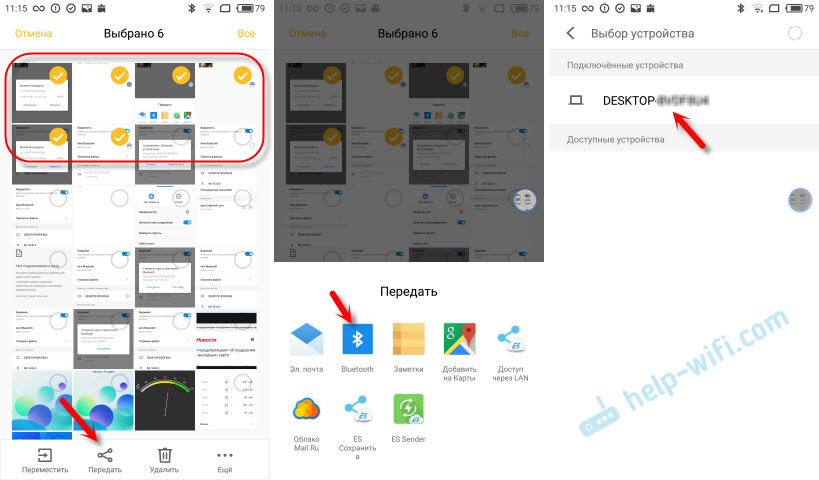
Pēc tam failu uztveršana sāksies datorā.
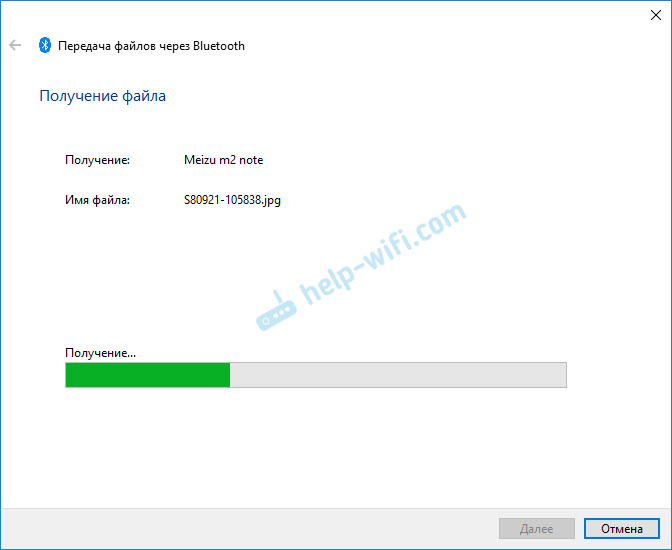
Kad faili tiks saņemti, parādīsies failu saraksts un iespēja atlasīt mapi, kurā tie tiks saglabāti.
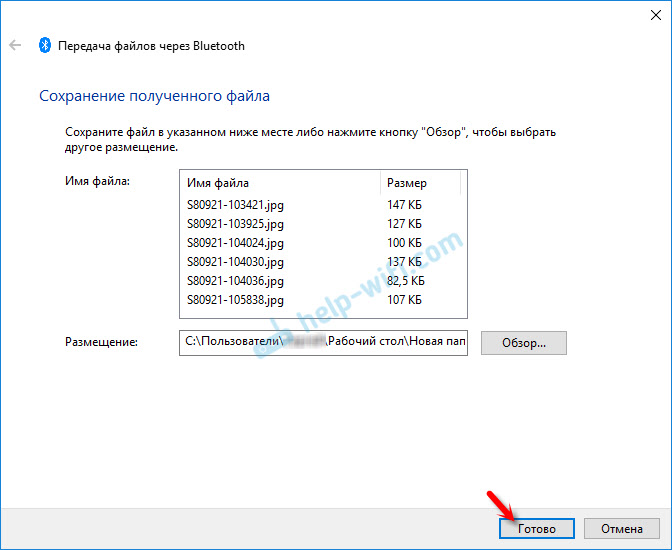
Tātad tas viss darbojas. Nekas nav grūti. Ja pārsūtīšanas ātrums būtu lielāks, tas vispār būtu lieliski. Bet, ja jums ir jāizmet daži fotoattēli, tad nav jēgas meklēt kabeli, to visu savienot utt. D. Vieglāk veikt blueteru.
Bluetooth failu apmaiņa operētājsistēmā Windows 7
Sākotnēji es plānoju veikt instrukcijas atsevišķi operētājsistēmai Windows 10 un Windows 7. Jau pārbaudīja visu un izgatavoja ekrānuzņēmumus. Bet operētājsistēmā Windows 7 failu pārsūtīšanas un saņemšanas process praktiski neatšķiras no Windows 10. Tāpēc nav jēgas vēlreiz rakstīt par to, ko es uzrakstīju iepriekš. Visas darbības ir vienādas. Logi un elementi ir vienādi.
Windows 7 konjugācijas ierīču process ir nedaudz atšķirīgs. Failu pārsūtīšanas laikā uz tālruni, ja atstājat lodziņu netālu no "lietošanas autentiskuma", jums jāapstiprina konjugācija tālrunī, un Windows 7 no apakšas parādīsies POP -UP ziņojums, kas jums ir nepieciešams, kas jums nepieciešams Noklikšķiniet un arī apstipriniet tālruņa savienojumu, izmantojot Bluetooth.
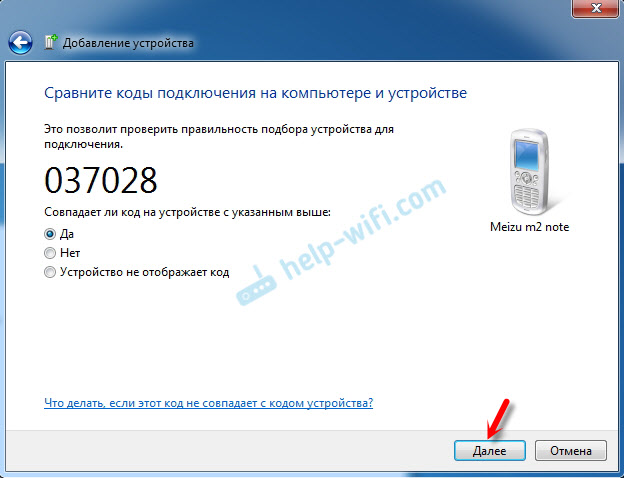
Tas arī jādara, saņemot failus, kas nosūtīti no tālruņa uz datoru. Bet man šķiet, ka ir vieglāk izpildīt vienreiz un nākotnē būs iespējams vienkārši nosūtīt un pieņemt failus starp ierīcēm. Lai to izdarītu, Windows 7 Trey noklikšķiniet uz Bluetooth ikonas, atlasiet "Pievienot ierīci" un izpildiet ekrānā norādījumus.
Rakstiet komentāros, kā pārraidīt failus starp viedtālruni un datoru. Izmantojiet tam kabeli vai sūtiet ar gaisu?
- « TL-WR741ND maršrutētājs DD-WRT zaudē interneta savienojumu
- Kā pagarināt interneta kabeli (tīkla kabelis)? »

